AutoCADでクライアント用のデザインレイアウトを作成しました。しかし、クライアントは技術に疎く、AutoCADのDWGファイルの操作方法がわかりません。心配する必要はありません。この記事では、解決方法を紹介します。
この興味深い記事では、DWGをPDFに簡単に変換するための5つの最良の方法を説明します。ファイルをPDF形式に簡単に変換すると、クライアントが分析しやすくなります。まずは記事から始めましょう!
5つのDWGからPDFへの変換ソフトを紹介する
DWGは、技術図面、青写真、回路図レイアウトに最適なファイルです。シームレスな対話とレビューのために、PDFに変換します。
無料でDWGからPDFに変換できるトップ5の方法は次のとおりです。
1. Adobe Acrobat
素晴らしいAdobe Acrobatについて聞いたことがない人は、多分ないでしょう。これは、入手可能なPDF読み取りおよび編集ツールの中で最も古く、最も優れたツールの1つです。PDFをプレビューしたい場合でも、基本的な編集を行いたい場合でも、Adobeはこれらの問題を解決します。さらに、PDFを別の形式に、またはその逆にスムーズに変換します。
Adobeを使用してDWGをPDFに変換する方法に関する手順
問題なく、Adobeを使用してDWGファイルをPDFに変換する方法は次のとおりです。
1.AdobeをダウンロードしてPCにインストールします。ソフトウェアを開き、カーソルを「ツール」タブに移動し、「PDFの作成」をクリックします。
2.次に、カーソルを「ファイルの選択」に移動し、DWGファイルを参照して選択します。クリックしてアップロードします。
3.次に、「作成」をクリックして魔法を実行します。ファイルはPDF形式に変換されました。必要なのは、それをPC上のローカルの場所に保存することだけです。

いかがでしょうか?非常に簡単でしょう?
✎関連記事:Adobe Acrobatの無料代替ツール5選
長所:
- ファイルをPDF形式に簡単に変換。
- デジタル署名を使用して文書を保護します。
- 魅力的な注釈ツール。
短所:
- 価格が高い。
- 使い方の習得に時間がかかる。
- PDFをGIF/CSV形式に変換できません。
2. PDF Converter
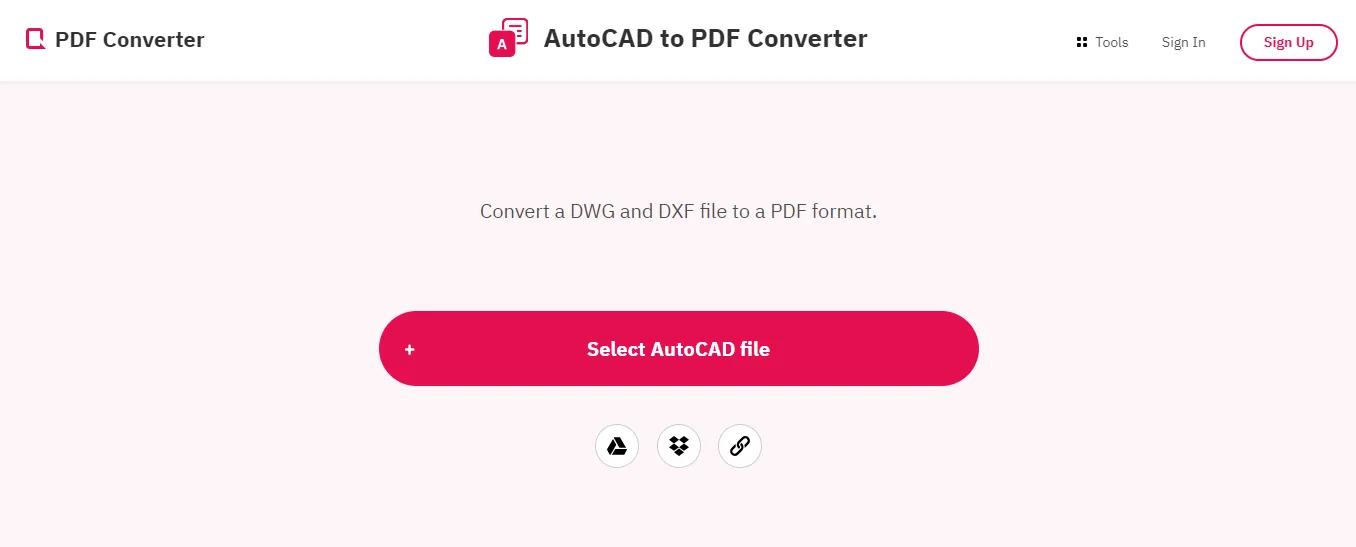
ここでは、もう1つの一流のDWGからPDFに変換できるツールを紹介します。PDF Converterは、広範なPDF変換のほか、ファイルセキュリティ、分割、結合などの豊富な機能を備えています。優れた包括的なインターフェイスを備えた、PDF変換のニーズに応える頼りになるソリューションです。
PDF Converterを使用してDWGをPDFに変換する方法
PDF Converterを使用してDWGファイルをPDFに変換する方法については、次の手順に従ってください。
1.Webインターフェイスを開き、PCからAutoCADファイルを選択します。「アップロード」をクリックして、コンバーターでファイルを開きます。
2.すべてのデータが抽出されるまでに数秒かかり、あっという間にファイルがPDFに変換されます。ダウンロードしてPCに保存します。
長所:
- 専用のPDF変換ソフト。
- PDFファイルの結合と分割。
- パスワードを使用してファイルを保護し、ロックを解除します。
- 大きなファイルを圧縮します。
短所:
- PDF編集はできません。
- 注釈はサポートされません。
3. AllinPDF
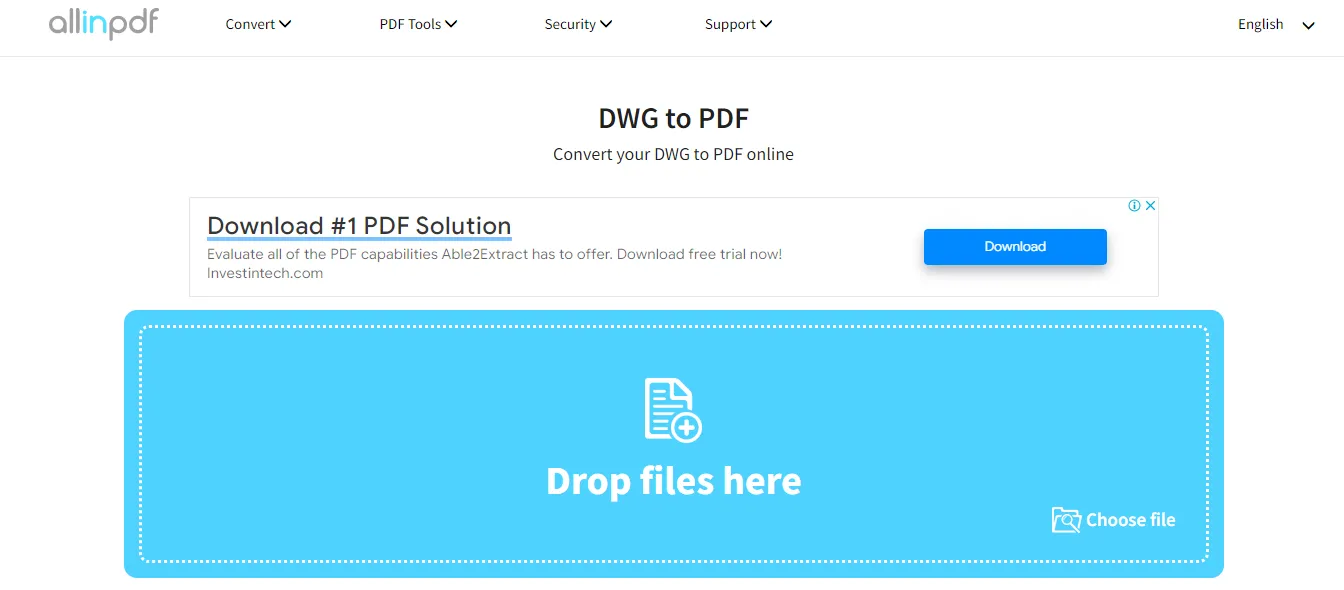
私たちのリストに載った3番目のソフトウェアは、AllinPDFです。AllinPDFは、ファイル変換のシンプルさとPDF保護などのアドオンの利点を備えた完全なPDF変換ツールです。数回クリックするだけで、ファイルをシームレスに分割、結合、変換できます。
AllinPDFを使用してDWGをPDFに変換する方法に関する説明
1.AllinPDFオンラインインターフェイスを開いて開始します。上部の「変換」オプションから「DWGからPDFに変換する」を選択して開始します。
2.「ファイルを選択」をクリックして、PCからファイルを選択します。参照してアップロードを選択します。さあ、ファイルがPDFに変換されます。
長所:
- PDFを20以上の形式に、またはその逆に変換します。
- パスワードを使用してPDFを保護し、ロックを解除します。
- PDFファイルを分割または結合します。
短所:
- PDFを編集したり注釈を付けたりすることはできません。
- PDFビューアおよびコンバータのみ。
4. AutoDWG
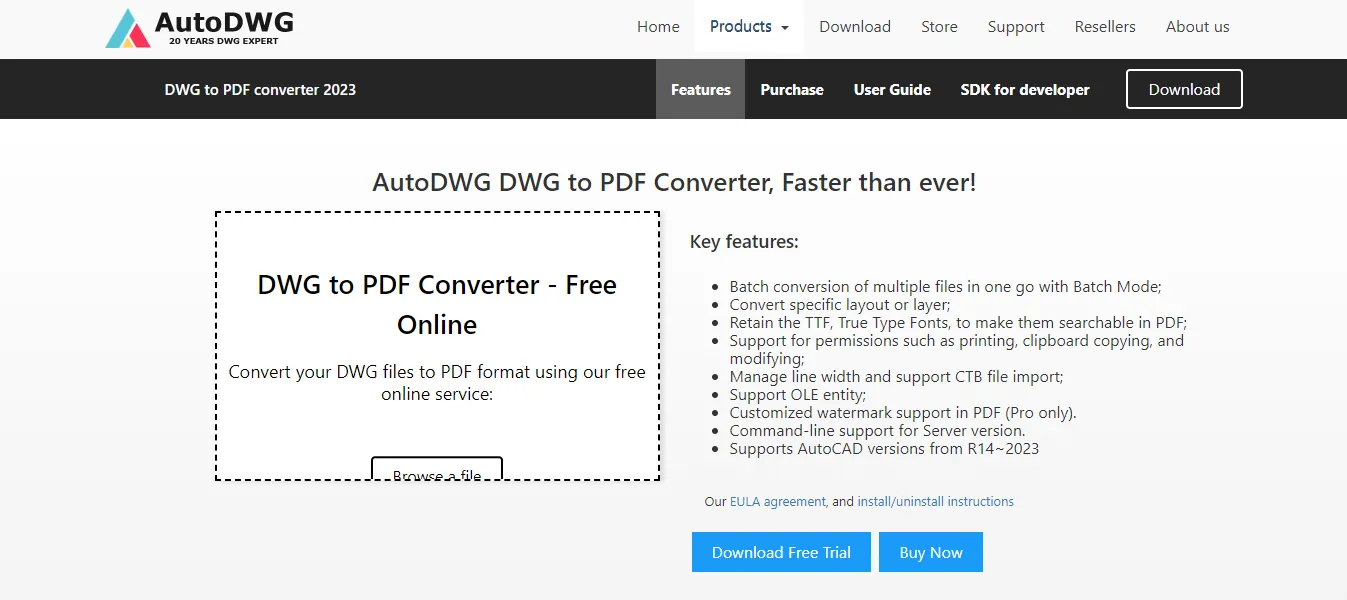
ここでは、別のPDF変換ソフトAutoDWGを紹介します。DWGファイルを管理したりPDFに変換したりするのに苦労するのはもうやめましょう。単一のファイルであっても、バッチ変換であっても、AutoDWGにとっては簡単な作業です。
AutoDWGを使用してDWGをPDFに変換する方法
DWGをPDFに変換する方法を見てみましょう。
1.まず、PC上で、AutoDWGファイル変換Webインターフェイスを開きます。ここでは、「ファイルを参照」をクリックするだけで、ローカルの保存先から変換するファイルを選択できます。ファイルをアップロードします。
2.ファイルがAutoDWGにアップロードされると、数秒以内にPDF形式に変換されます。ダウンロードしてPCに保存します。
長所:
- DWGからPDFへの専用ファイル変換。
- 一度でシームレスにバッチ変換。
- DWGの特定のレイアウトを変換します。
短所:
- DWG変換のみをサポートします。
- PDFの編集はできません。
- PDFを他の形式に変換することはできません。
5. PDF Agile
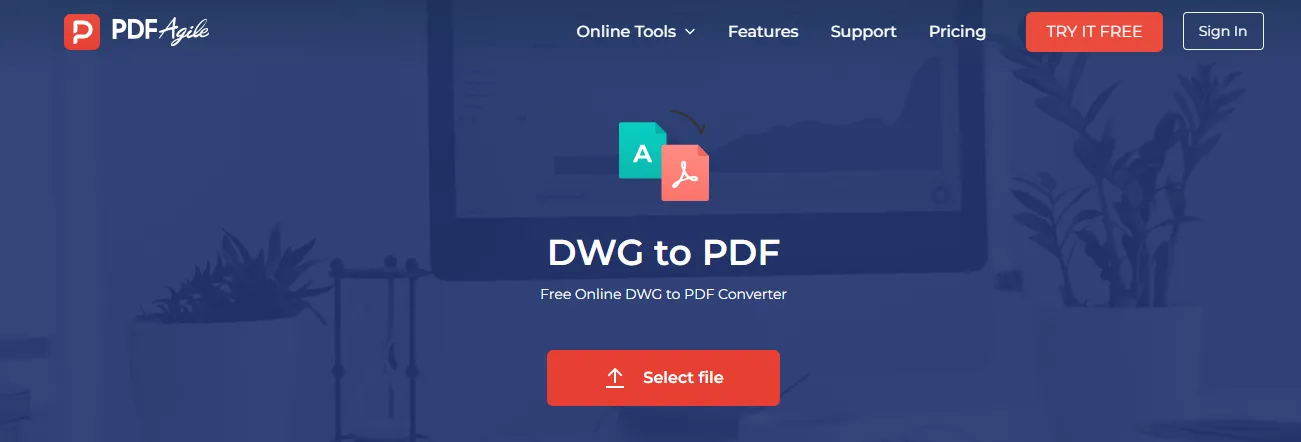
最後の変換ソフトであるPDF Agileを紹介します。厄介なDWGをPDFに変換するという終わりのない課題はもう終わりましたか?PDF Agileはあなたの味方です。これは、ドキュメントのあらゆるニーズに対応するワンストップのPDFコンバーター、リーダー、エディターです。シンプルさと機能性を兼ね備えたPDF Agileは、PDFの問題をすべて一掃します。
PDF Agileを使用してDWGをPDFに変換する方法
DWGファイルをPDFに変換する方法を詳しく見てみましょう。
1.Webにアクセスし、PDF AgileのPDF変換ツールを開きます。カーソルを「オンラインツール」に移動し、「DWGからPDFに変換する」を選択します。
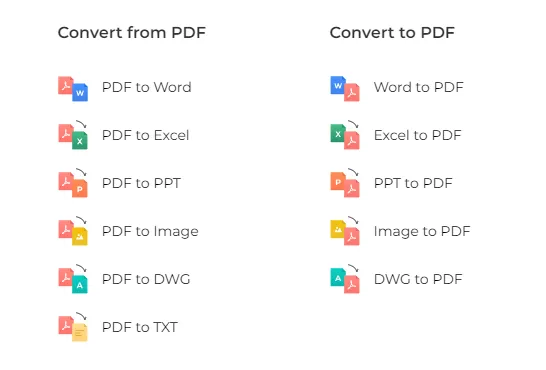
2.新しく起動したウィンドウで、変換するファイルを参照して開くか、ファイルをドラッグアンドドロップします。「変換」をクリックすると、ファイルは自動的にPDFに変換されます。ファイルをダウンロードしてPCに保存します。
長所:
- 簡単なPDF編集ツール。
- オンラインの無料PDF変換ソフト。
- 電子署名を使用して文書を保護します。
- 強力なOCRを使用して画像からテキストを抽出します。
短所:
- AIは統合されていません。
これで、DWGをPDFに変換する上位5つの方法を紹介しました。しかし、PDFファイルはどのように管理すればいいのでしょうか?以下では、、最高のPDF管理ツールであるUPDFをご紹介しましょう!
DWGから変換した後にPDFを編集する
UPDF、未来から直接のPDFツールです。PDFの読み取り、変換、編集のいずれであっても、これはPDFのあらゆる問題を解決する魔法の呪文です。
あちこちで数回クリックするだけで、プロがデザインしたPDFが完成します。UPDFアプリケーションを完全に無料でダウンロードして、PDFに関する問題をすべて解消しましょう。
Windows • macOS • iOS • Android 100%安全

UPDFの詳細をいくつか掘り下げて、PDFの驚異を活用する方法を説明します!
PDFの編集
•テキストと画像の編集:テキストでも画像でも、Wordスタイルの形式でシームレスに編集できます。
•ハイパーリンクの追加:すべての重要なリンクと参照に接続して、作業をリソース豊かにします。
•ハイライトPDF:重要な詳細を強調表示してポップアウトします。
•ウォーターマークを追加する:すべてのファイルにパーソナライズされたウォーターマークを作成することで、ファイルの信頼性を保護します。
•背景色:背景色を加えて、退屈な作業にカラフルなひねりを加えます。作業要件に最適な色合いと不透明度を制御します。
PDFに注釈を付ける
•ステッカーとスタンプ:スタンプやステッカーを使用して、作品を印象的で魅力的に見せます。または、クリエイティブモードをオンにしてスタンプをカスタマイズします。
•コメントの追加:コメントを使用してリアルタイムで読者とコミュニケーションします。生徒が主題を理解できるようにしたり、特定の部分の説明を追加したりしてください。
•署名の追加:デジタル署名を使用してデザインを保護します。外出先でもどこでも契約書やフォームに署名できます。
UPDF AI
•PDFの要約:長いPDFを読む手間を省き、重要な詳細をすべて要約します。
•PDFの説明:AIを使用して、重要だが難しい用語を理解し、複雑なグラフを理解します。
•PDFの書き換え:AIの単語、事実、詳細の知識豊富なデータベースを使用してコンテンツの品質を向上させます。
•PDFに質問する:PDF全体を調べる代わりに、PDFに質問して答えを求めます。AIの助けを借りて、PDFのコンテンツから解決策を見つけます。
入力可能なフォームと入力不可能なフォームを作成する
•入力可能および入力不可能なフォームの作成:動的かつ戦略的に計画された入力可能および入力不可能なフォームを設計して、データ収集をスムーズに行います。
•どこでもフォームに入力:入力可能なフォームであっても、入力不可能なフォームであっても、UPDFを使用すればどこでもフォームに入力できます。
•グリーン化:ペーパーレス化とデジタルフォームの推進により、持続可能性を選択します。
以上、UPDFの機能を簡単に紹介しました。これがまだ幸せではない場合は、UPDF AIがワークフローを合理化する方法です。強力なAI統合により、すべての作業が簡単になります。以下のボタンをクリックし、UPDFを無料でダウンロードできます。さらに、UPDFはユーザー向けに驚くべき割引を提供しています。今すぐUPDFを特別割引価格で入手してください。
Windows • macOS • iOS • Android 100%安全
DWGをPDFに変換する必要がある理由?
DWGファイルをPDFに変換するのになぜ手間がかかるのか不思議に思われているのではないでしょうか?答えは次のとおりです。
1.AutoCAD以外のユーザーとのファイルの共有
AutoCADでクライアントのレイアウトを作成しました。ただし、クライアントは技術的な知識がなく、AutoCADの管理方法を知らない可能性があります。手間を省くために、ファイルをPDF形式にすぐに変換して送信します。ユーザーはファイルを簡単に表示および共有できます。
2. 受信作業分析
あなたの仕事を求めているのがあなたの同僚であれ、上司であれ、デザインのPDFファイルを送信するだけで、簡単にコメント、注釈を付け、作品をレビューできます。チームメイトや共同作業者から直接分析を受け取ります。
3.作品を公開する
作品を公開したい場合は、DWGデザインをPDFに変換し、任意のWebページにシームレスに公開します。PDFは、AutoCAD図面よりも広く受け入れられている形式です。
4.メーカーとの取引
設計と構築が必要な場合、ベンダーは最初に設計を行う必要があります。AutoCADのDWGファイルは複雑すぎて、ナビゲートして理解できない場合があります。PDFは、形式を保持する簡単なソリューションです。
DWGからPDFへの変換に関するFAQ
1.DWGファイルとは何ですか?
DWGは、コンピュータ支援設計(CAD)出力のファイル形式です。これらのファイルには、回路図設計、青写真、建築図面などに使用される2Dおよび3Dベクトルベースのデータを保存できます。これらの形式は主に、デザインプロジェクトで共同作業するために使用されます。
2.DWGをPDFに無料で変換できますか?
はい。Adobe Acrobat、AutoDWG、PDF Agile、AllinPDF、PDF Converterを使用して、DWGをPDFに無料で変換します。
3.AutoCADを使用してDWGをPDFに変換できますか?
はい、できます。AutoCADでファイルをDWGからPDFに直接変換するには、次の手順に従います。
●「出力」>「プロット」をクリックします。
●「PDFプリセット」>「OK」を選択します。
●ファイルを保存します。
4.AutoCADを使用せずにDWGをPDFに変換できますか?
はい。この記事では、AutoCADを使用せずにDWGをPDFに完全に無料で変換する5つの最良の方法について説明しました。
5.DWGを白黒のPDFに変換するにはどうすればよいですか?
DWGを白黒のPDFに変換するには、次の手順に従います。
●AutoCADでDWGファイルを開き、レイアウトを選択します。
●ドロップダウンから「ファイル」>「ページ設定マネージャ」>「変更」をクリックします。
●「プロット」スタイルから「モノクロ」を選択します。
●「プロット」チェックボックスをオンにし、「OK」をクリックします。
●「ファイルの作成」をクリックしてPDFを作成します。
結論
このような手に負えないドキュメント形式の変換にうんざりしている場合は、DWGをPDFに変換するトップ5の方法を試してください。時間の無駄なファイル変換ソフトに別れを告げ、弊社の製品を採用してください。
そして余波に対処するために、UPDFがあなたをサポートします!トップインラインのPDF読み取り、編集、変換ツールにより、PDFの管理が簡単になります。今すぐUPDFをダウンロードしましょう。
Windows • macOS • iOS • Android 100%安全
 UPDF
UPDF
 Windows版UPDF
Windows版UPDF Mac版UPDF
Mac版UPDF iPhone/iPad版UPDF
iPhone/iPad版UPDF Android版UPDF
Android版UPDF UPDF AI オンライン
UPDF AI オンライン UPDF Sign
UPDF Sign PDF を読み取り
PDF を読み取り PDF を注釈付け
PDF を注釈付け PDF を編集
PDF を編集 PDF を変換
PDF を変換 PDF を作成
PDF を作成 PDF を圧縮
PDF を圧縮 PDF を整理
PDF を整理 PDF を結合
PDF を結合 PDF を分割
PDF を分割 PDF を切り抜き
PDF を切り抜き PDF ページを削除
PDF ページを削除 PDF を回転
PDF を回転 PDF を署名
PDF を署名 PDF フォーム
PDF フォーム PDFs を比較
PDFs を比較 PDF を保護
PDF を保護 PDF を印刷
PDF を印刷 バッチ処理
バッチ処理 OCR
OCR UPDF クラウド
UPDF クラウド UPDF AI について
UPDF AI について UPDF AI ソリューション
UPDF AI ソリューション UPDF AI に関する FAQ
UPDF AI に関する FAQ PDF を要約
PDF を要約 PDF を翻訳
PDF を翻訳 PDF を説明
PDF を説明 PDF でチャット
PDF でチャット 画像でチャット
画像でチャット PDF をマインド マップに変換
PDF をマインド マップに変換 AI でチャット
AI でチャット ユーザーガイド
ユーザーガイド 技術仕様
技術仕様 アップデート
アップデート よくある質問
よくある質問 UPDF トリック
UPDF トリック ブログ
ブログ ニュースルーム
ニュースルーム UPDF レビュー
UPDF レビュー ダウンロード センター
ダウンロード センター お問い合わせ
お問い合わせ










